V novej verzii online katalógu knižnice sa môžete stretnúť s ikonami, ktoré sú vzhľadovo síce odlišné, avšak slúžia na vyvolanie rovnakej funkcie. Do katalógu pribudli i niektoré nové funkcie, ktoré sprevádzajú i úplne nové ikonky. Ponúkame Vám ich prehľad, význam a lokalizáciu, kde sa s ktorými môžete stretnúť.
Na rôznych miestach v katalógu
 slovensky
slovensky - výber jazykovej mutácie textov a popisov v online katalógu
 anglicky
anglicky – výber jazykovej mutácie textov a popisov v online katalógu
 prihlásenie/odhlásenie
prihlásenie/odhlásenie – prihlásenie registrovaného používateľa je nevyhnutné na využívanie elektronických služieb knižnice. Odhlásenie je žiaduce z hľadiska ochrany osobných údajov a je v záujme používateľa, aby po ukončení práce v online katalógu sa odhlásil.

 box
box – zaklikávací box na označenie/odznačenie, pridanie/odobratie
 rozbaliť
rozbaliť – nástroj na otvorenie konkrétnej transakcie v zozname a zobrazenie kompletných údajov v tabuľke
 zbaliť
zbaliť – nástroj na zatvorenie tabuľky s kompletnými údajmi vybranej transakcie
 Bookmark
Bookmark – nástroj na ďalšiu prácu so záznamom obsahuje ikony, ktorými sa dostávame do externého prostredia mimo online katalógu a ikony, ktoré majú lokálny význam :
Ikony vo funkcii Bookmark s lokálnym významom
 Moje dokumenty
Moje dokumenty - uloženie záznamu do hlavnej skupiny tejto funkcie, ktorá sa nachádza v konte používateľa
 Export
Export –záznam bude vyexportovaný z katalógu v znakovej sade, ktorú zvolíte (UTF-8, Windows CP1250, Latin2) a vo vybranom formáte (riadkový MARC, ISO2709 a XML)
 Do košíka/Z košíka
Do košíka/Z košíka – záznam sa uloží do košíka alebo sa z neho odoberie
 Email
Email – nástroj na odoslanie konkrétneho záznamu na zadanú adresu elektronickej pošty
 Vyžiadať kópiu
Vyžiadať kópiu – nová služba na vyžiadanie kópie z dokumentu ako sú napr. články alebo kapitoly
Ikony vo funkcii Bookmark odkazujúce na externé zdroje
 Google
Google – pomocou tohto vyhľadávača sa konkrétny dokument sa vyhľadá na internete
 Facebook
Facebook – ak máte konto na sociálnej sieti, tak po prihlásení sa, môžete odkaz na vybraný dokument zdieľať s priateľmi alebo iba vo vlastnom konte
 Twitter
Twitter – ak máte konto na sociálnej sieti, tak po prihlásení sa, môžete vybraný dokument zdieľať s priateľmi
 Wikipédia
Wikipédia – vyhľadá konkrétny záznam vo wikipédii
 Google knihy
Google knihy – pomocou tohto vyhľadávača sa vyhľadá konkrétny dokument na internete
 LibraryThing
LibraryThing – ak máte zriadený účet a prihlásite sa, môže importovať z katalógu vybraný záznam do svojej knižnice prečítaných kníh
Vyhľadávanie
 pridať
pridať – možnosť pridania ďalších okienok na vyhľadávanie
 odobrať
odobrať – možnosť odobratia pridaných okienok na vyhľadávanie
Zdroje
 info
info – obsahové zameranie a popis databázy alebo informačného zdroja
Výsledky vyhľadávania
Typy dokumentov
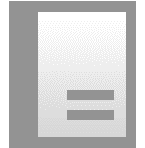 kniha, učebnica, zborník a pod.
kniha, učebnica, zborník a pod.
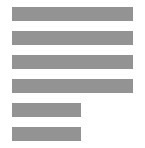 článok z časopisu, kapitola zo zborníka, knihy a pod.
článok z časopisu, kapitola zo zborníka, knihy a pod.
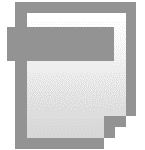 elektronický dokument (na CD, DVD, online a pod.)
elektronický dokument (na CD, DVD, online a pod.)
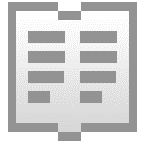 časopis titul, číslo časopisu
časopis titul, číslo časopisu
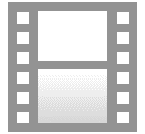 video
video
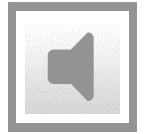 zvukový dokument
zvukový dokument
Typy autoritných záznamov
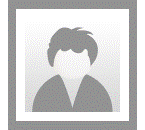 personálna autorita
personálna autorita
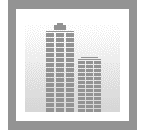 korporatívna autorita (organizácia, inštitúcia a pod.)
korporatívna autorita (organizácia, inštitúcia a pod.)
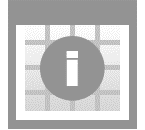 akcia (kongres, seminár a pod.)
akcia (kongres, seminár a pod.)
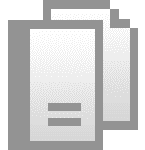 názvová autorita - edícia
názvová autorita - edícia
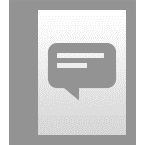 predmetová autorita (MeSH, heslá SZO, heslá periodík, tematické triedenie)
predmetová autorita (MeSH, heslá SZO, heslá periodík, tematické triedenie)
 nasledujúca stránka
nasledujúca stránka – umožňuje listovanie vo vyhľadaných záznamoch
 posledná stránka
posledná stránka – umožňuje presun až na poslednú stránku vo vyhľadaných záznamoch
 prechádzajúca stránka
prechádzajúca stránka – umožňuje listovanie vo vyhľadaných záznamoch
 prvá stránka
prvá stránka – umožňuje presun až na prvú stránku vo vyhľadaných záznamoch
 Požičať si
Požičať si – vyžiadanie voľného dokumentu za účelom vypožičania
 Požičať si
Požičať si – rezervovanie momentálne nedostupného dokumentu z dôvodu vyžiadania alebo výpožičky iným používateľom
 Vyžiadať kópiu
Vyžiadať kópiu – nová služba na vyžiadanie kópie z dokumentov ako sú napr. články alebo kapitoly kníh, zborníkov a pod.
 DSD
DSD – vybraný dokument si môžete nechať doručiť poštou alebo kuriérskou službou na konkrétnu adresu
 Do košíka/Z košíka
Do košíka/Z košíka – záznam sa uloží do košíka alebo sa z neho odoberie
 Bookmark
Bookmark – zoskupenie funkcií, ktoré umožňujú ďalšiu prácu so záznamom. Obsahuje ikony, ktorými sa prenesiete do externého prostredia mimo online katalógu a ikony, ktoré majú lokálny význam v rámci katalógu.
Názov dokumentu – prekliknutím sa zobrazí Detail záznamu, v ktorom sa nachádzajú ďalšie funkcie s ikonami:
 lupa – odkaz na súvisiaci záznam z inej databázy (napr. lupa pri mene autora Vás presunie do databázy autorít)
lupa – odkaz na súvisiaci záznam z inej databázy (napr. lupa pri mene autora Vás presunie do databázy autorít)
 Trvalý odkaz – nástroj na zobrazenie permanentnej URL adresy konkrétneho záznamu. URL adresu môžete skopírovať a uložiť do inej aplikácie ako priamy odkaz na konkrétny záznam v katalógu.
Trvalý odkaz – nástroj na zobrazenie permanentnej URL adresy konkrétneho záznamu. URL adresu môžete skopírovať a uložiť do inej aplikácie ako priamy odkaz na konkrétny záznam v katalógu.
 To sa mi páči – možnosť ohodnotenia konkrétneho záznamu v rámci online katalógu
To sa mi páči – možnosť ohodnotenia konkrétneho záznamu v rámci online katalógu
-
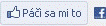 – nová funkcia , ktorá umožňuje preniesť odkaz na záznam dokumentu z katalógu do vlastného konta v sociálnej sieti Facebook a pridať k nemu komentár.
– nová funkcia , ktorá umožňuje preniesť odkaz na záznam dokumentu z katalógu do vlastného konta v sociálnej sieti Facebook a pridať k nemu komentár.
Košík
 Odstrániť vybrané
Odstrániť vybrané – vybrané záznamy budú z košíka odobraté.
 Vysypať košík
Vysypať košík – všetky záznamy vložené do košíka budú z košíka odobraté.
 Požičať si
Požičať si – vyžiadanie alebo rezervovanie všetkých/vybraných dokumentov v košíku
 Moje dokumenty
Moje dokumenty – uloží všetky/vybrané záznamy z košíka do hlavnej skupiny mojich dokumentov v konte používateľa
 Vytlačiť
Vytlačiť – všetky/vybrané záznamy z košíka sa zobrazia v textovom móde v prehliadači. Stránku môžete následne uložiť alebo vytlačiť.
 Odoslať na email
Odoslať na email – odošle všetky/vybrané záznamy v košíku na zadanú adresu elektronickej pošty
 Export
Export –všetky/vybrané záznamy z košíka budú vyexportované z katalógu do súbor v znakovej sade, ktorú zvolíme (UTF-8, Windows CP1250, Latin2) a vo vybranom formáte (riadkový MARC, ISO2709 a XML)
Konto
Výpožičky, rezervácie, ... alebo História
 tabuľka
tabuľka – zobrazenie transakcií v prehľadnej tabuľke s doplnkovými údajmi o transakciách
 zoznam
zoznam – zobrazenie transakcií v jednoduchom riadkovom zozname
 v okne
v okne – zobrazenie všetkých dostupných údajov zobrazených transakcií v samostatnej obrazovke
 nastavenie
nastavenie – nástroj na pridávanie alebo skrývanie zobrazovaných stĺpcov v tabuľke transakcií
 zatvoriť
zatvoriť – nástroj na zatvorenie samostatnej obrazovky s údajmi o transakciách
Moje dokumenty
 upraviť zoznam skupín
upraviť zoznam skupín – nástroj na prácu so skupinami - možnosť pridania a pomenovania vlastnej skupiny, premenovanie alebo odstránenie skupiny
 vložiť alebo upraviť poznámku
vložiť alebo upraviť poznámku – umožňuje zapísať alebo upraviť vlastnú poznámku ku konkrétnemu záznamu dokumentu
 zmazať
zmazať – odstránenie už nerelevantného záznamu z hlavnej alebo vlastnej skupiny
Moje SDI
 zobraziť
zobraziť – zobrazenie detailných nastavení konkrétneho SDI profilu s rozšírenou možnosťou úpravy alebo vymazania profilu
 upraviť profil
upraviť profil – umožňuje zmeniť všetky nastavenia a voľby v konkrétnom SDI profile
 zmazať
zmazať – vymazanie SDI profilu
Nastavenie
Nastavenie katalógu
 jazyk
jazyk (slovensky/English) – umožňuje nastaviť primárny jazyk pri vstupe do katalógu knižnice